Corrigir o erro NVIDIA Installer Failed no computador com Windows
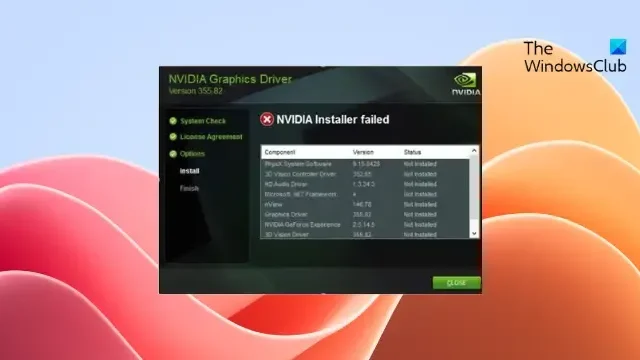
Esta postagem apresenta soluções para corrigir o erro NVIDIA Installer Failed no computador com Windows . NVIDIA Installer instala e atualiza drivers gráficos NVIDIA em dispositivos Windows. Às vezes, o instalador pode falhar, impedindo que os usuários acessem as atualizações de driver mais recentes. Isso pode prejudicar o desempenho e a compatibilidade da GPU. Felizmente, você pode seguir algumas sugestões simples para corrigi-lo.
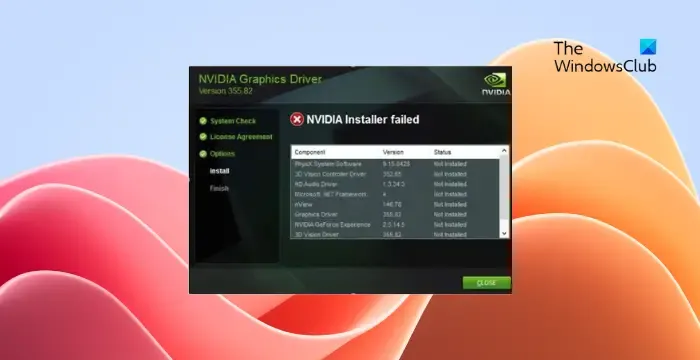
Corrigir o erro NVIDIA Installer Failed no computador com Windows
Para corrigir o erro NVIDIA Installer Failed em dispositivos Windows, reinicie o PC e o instalador e veja se isso ajuda; caso contrário, siga estas sugestões:
- Cheque a compatibilidade do sistema
- Execute o instalador da NVIDIA como administrador
- Reiniciar serviços relacionados
- Excluir arquivos e pastas do usuário da NVIDIA
- Execute uma instalação limpa
- Use um instalador de driver de terceiros
Agora vamos ver isso em detalhes.
1] Verifique a compatibilidade do sistema
Primeiramente, verifique se o NVIDIA Installer é compatível com o seu sistema, ou seja, se possui uma GPU da NVIDIA. É possível que seu dispositivo não atenda aos requisitos mínimos para executar o aplicativo.
2] Execute o instalador da NVIDIA como administrador
Em seguida, tente executar o NVIDIA Installer como administrador. É possível que o erro NVIDIA Installer Failed ocorra devido à falta de permissões. Para fazer isso, clique com o botão direito do mouse no arquivo NVIDIA Installer.exe e clique em Executar como administrador .
3] Reinicie os serviços relacionados
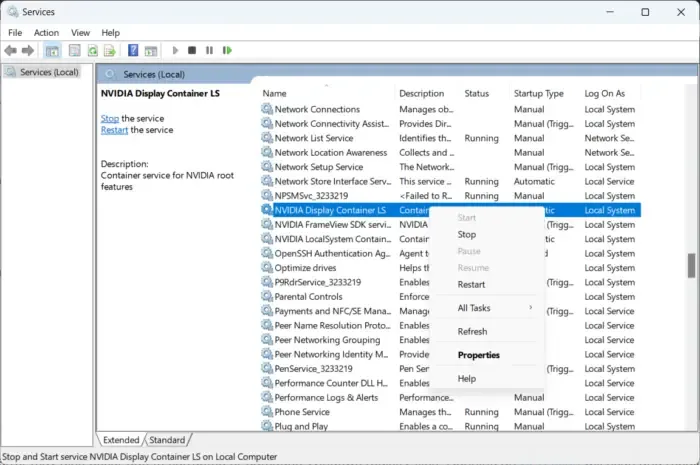
- Clique em Iniciar , digite Serviços e clique em Enter .
- Role para baixo até os serviços relacionados à NVIDIA .
- Clique com o botão direito do mouse neles um por um e selecione Reiniciar .
4] Excluir arquivos e pastas do usuário NVIDIA
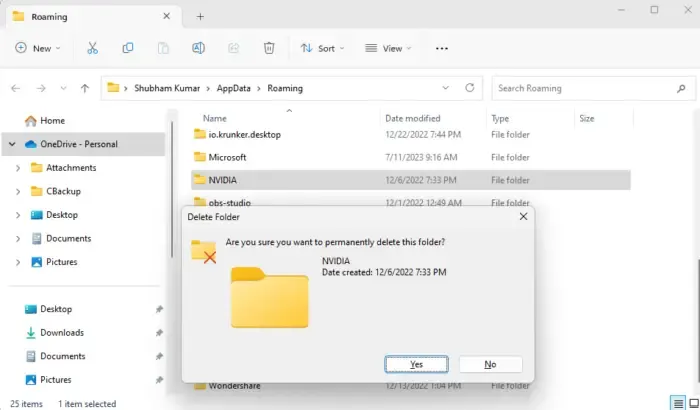
Às vezes, os arquivos e pastas do usuário da NVIDIA podem ser corrompidos, causando o erro NVIDIA Installer Failed. Em caso afirmativo, exclua-os e verifique se o aplicativo é iniciado com sucesso. Veja como:
- Pressione a tecla Windows + R para abrir a caixa de diálogo Executar .
- Digite %appdata% e pressione Enter .
- Na pasta Roaming, exclua a pasta NVIDIA.
- Novamente, pressione a tecla Windows + R novamente, digite %programdata% e pressione Enter .
- Aqui, exclua a pasta NVIDIA Corporation, reinicie seu PC e veja se o NVIDIA Installer funciona corretamente.
5] Reinstale o instalador no modo de segurança
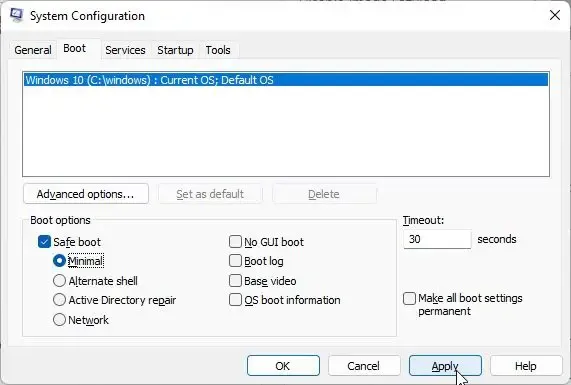
Se a instalação do NVIDIA Installer for corrompida, também pode ser o motivo do mau funcionamento do aplicativo. Desinstale-o e instale-o novamente no modo de segurança. Veja como você pode fazer isso no modo de segurança .
6] Use um instalador de driver de terceiros
por fim, se nenhuma dessas sugestões o ajudou, considere usar um instalador de terceiros para instalar os drivers NVIDIA . Você pode usar o NV Updater ou qualquer um desses softwares gratuitos de atualização de driver .
Espero que essas sugestões ajudem você.
Por que a instalação do meu driver NVIDIA continua falhando?
Como corrijo o driver NVIDIA Windows não compatível com falha na instalação?
Se seus drivers NVIDIA não forem compatíveis com seu dispositivo Windows e sua instalação falhar, os drivers podem estar corrompidos. Se for esse o caso, baixe os drivers compatíveis usando o Nvidia Experience e instale-o.



Deixe um comentário